-
เปิดไฟล์ใหม่ ตั้งค่า Movie Properties
- สร้าง
Movie Clip ด้วยคำสั่ง Insert, New Symbol
-
ตั้งชื่อ Symbol และเลือก Behavior เป็น Movie Clip
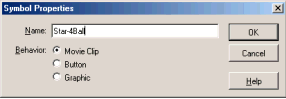
- ปรากฏหน้าต่างสร้าง
Movie Clip โดยสังเกตจากรายชื่อมุมบนซ้ายของจอภาพ
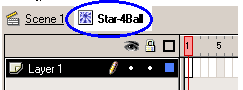
- เปลี่ยนชื่อเลเยอร์
1 เป็น Star สร้างรูปดาว1 ดวง ตรงกลางจอภาพ โดยกำหนดให้อยู่กึ่งกลางสัญลักษณ์
+
-
การสร้างรูปดาว สามารถ Copy/Paste นำมาจากโปรแกรมอื่น เช่น
โปรแกรม Word หรือใช้ฟอนต์สัญลักษณ์ เช่น Wingdings
- นำเมาส์ไปคลิกที่เฟรมที่
40 แล้วใช้คำสั่ง Insert Frame เพื่อกำหนดให้รูปดาว ปรากฏอยู่ตลอดเวลา
- สร้างเลเยอร์ใหม่
เปลี่ยนชื่อเป็น 4Ball
-
สร้างวงกลมเล็กๆ 4 วง และนำไปวางไว้ ณ ตำแหน่งมุมทั้ง 4 ของรูปดาว
โดยกะระยะห่างให้เหมาะสม และตำแหน่งของวงกลมทั้ง 4 ควรอยู่ในแนวสี่เหลี่ยมจัตรัส
สามารถเปิด Grid เพื่อควบคุมตำแหน่งได้ ด้วยคำสั่ง View, Grid,
Show Grid
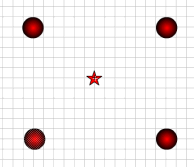
-
เลือกวงกลมทั้ง 4 โดยใช้เครื่องมือ Arrow คลิกที่วงกลมวงแรก
แล้วกดปุ่ม Shift ค้างไว้ คลิกวงที่เหลือ จนครบทั้ง 4 วง
-
แปลงวงกลมทั้ง 4 ให้เป็น Symbol แบบกราฟิก โดยกด F8
- นำเมาส์ไปคลิกที่เฟรมสุดท้ายของเลเยอร์
4Ball ใส่ Insert Keyframe
-
ใช้เครื่องมือ Arrow ในโหมด Rotate หมุนวงกลมทั้ง 4 ให้พลิกไปครึ่งทาง
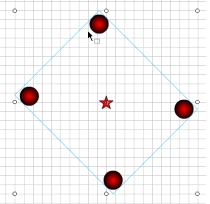
- นำเมาส์กลับมาคลิกที่เฟรมที่
1 ของเลเยอร์ 4Ball กดปุ่ม <Ctrl><F> เปิด Frame
Panel
- กำหนดค่า
Tweening เป็น Motion ค่า Rotate เป็น CW หรือ CCW แล้วกำหนดตัวเลขจำนวนรอบการหมุน
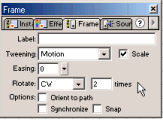
การนำ
Movie Clip ไปใช้งาน
- คลิกที่ป้ายชื่อ
Scene 1
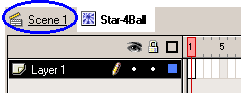
- เปิด
Panel Library ด้วยคำสั่ง Window, Library
-
ลาก Symbol 4Ball มาวางบน Stage ตามจำนวนที่ต้องการ
- ทดลองรันด้วย
<Ctrl> <Enter>
การแก้ไข
Movie Clip
- เปิด
Panel Library ด้วยคำสั่ง Window, Library
- ดับเบิ้ลคลิกที่ไอคอนชื่อ
Symbol Movie Clip ตัวที่ต้องการแก้ไข
- ปรากฏจอภาพทำงานของ
Edit Symbol เหมือนตอนสร้าง
- แก้ไข
Movie Clip ตามที่ต้องการ
|